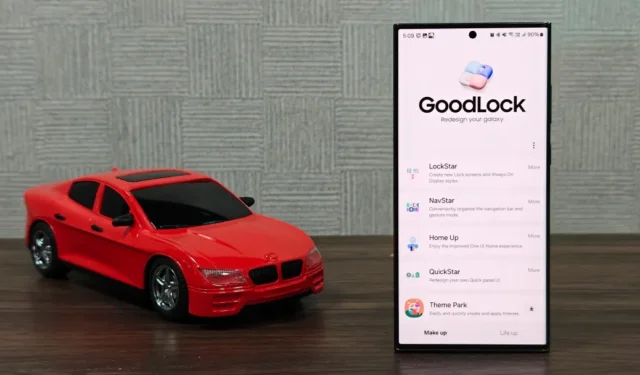
삼성 휴대폰을 소유할 때 가장 좋은 점 중 하나(모드 및 루틴 바로 다음)는 잠금 화면과 알림 패널부터 앱 서랍까지 휴대폰의 거의 모든 측면을 개인화할 수 있는 공식 앱인 Good Lock입니다. 갤럭시 스토어 에서 앱을 설치 한 후 앱 내에서 모듈을 다운로드할 수 있습니다. 모든 휴대폰에서 지원되는 것은 아니지만 Good Lock은 대부분의 Galaxy S 시리즈 및 A 시리즈 휴대폰에서 사용할 수 있습니다.
이 기사에서는 삼성 갤럭시 휴대폰에 가장 좋아하는 Good Lock 모듈 6개를 공유하겠습니다. 이 모듈은 제가 휴대폰을 사용하는 방식을 바꾸었고 여러분에게도 같은 역할을 할 것이라고 확신합니다.
1. 락스타
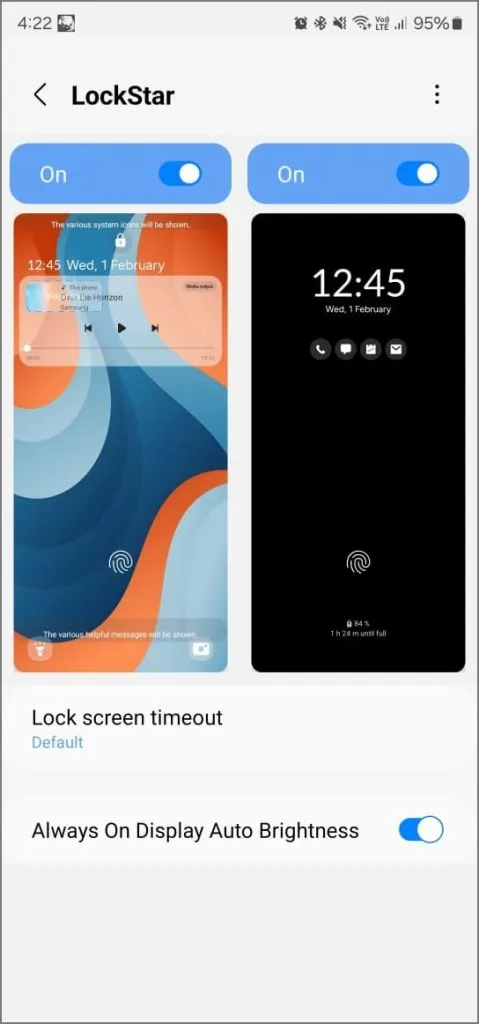
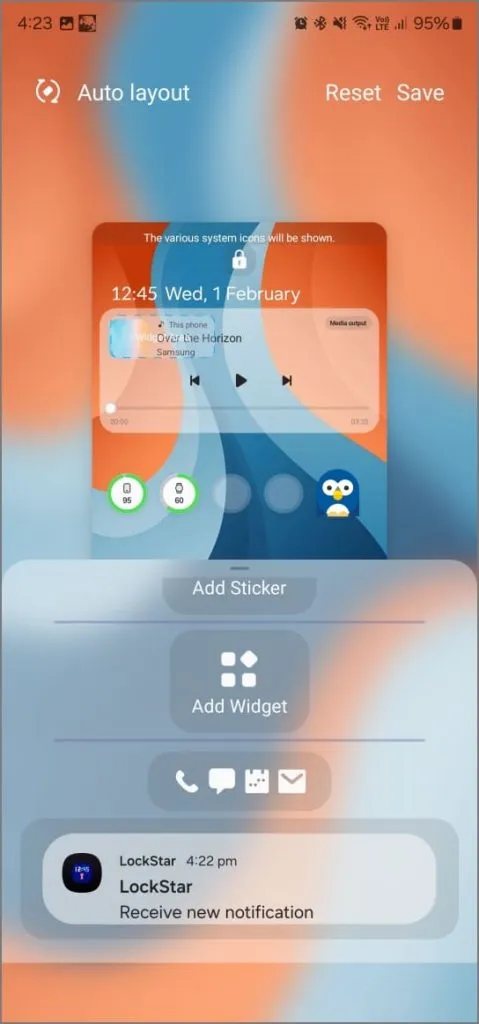
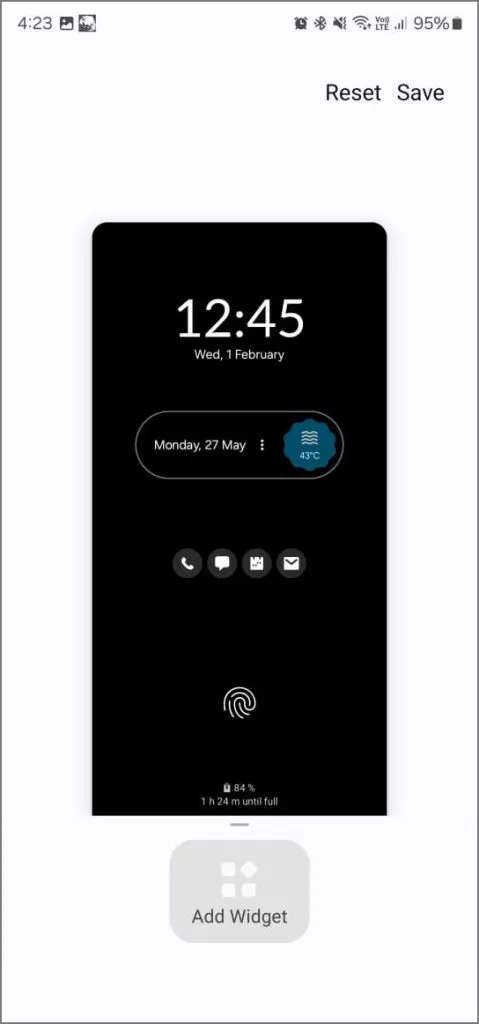
LockStar는 Samsung Galaxy의 잠금 화면과 Always On Display를 개인화하기 위해 제가 가장 좋아하는 Good Lock 모듈입니다. 그것이 제공하는 내용은 다음과 같습니다.
잠금 화면 사용자 정의: 잠금 화면 레이아웃을 완벽하게 제어할 수 있습니다. 시계, 위젯, 음악 알림, 시스템 아이콘을 원하는 곳으로 이동하세요. 개인적인 터치를 위해 스티커를 추가하고 날씨, 배터리, 달력, 음악 컨트롤과 같은 다양한 위젯 중에서 선택하세요. 제가 가장 좋아하는 기능 중 하나는 하단 바로가기를 사용자 정의하는 기능입니다. 기본 손전등 및 카메라 아이콘을 가장 많이 사용하는 앱으로 교체하여 휴대폰을 잠금 해제하지 않고도 즉시 액세스할 수 있도록 했습니다.
AOD(Always On Display) 사용자 정의: 저는 현재 배경화면이나 분위기에 맞게 시계 스타일과 위젯 색상을 변경하는 것을 좋아합니다. AOD에 새 위젯을 추가할 수도 있습니다. 저는 시간, 요일, 날씨, 예정된 이벤트를 빠르게 확인할 수 있는 한눈에 보기 위젯을 사용합니다. 배터리 소모가 걱정되는 사람들을 위해 LockStar에는 자동 밝기 기능이 있습니다. 주변 조명에 따라 AOD 밝기를 자동으로 조정하므로 과도한 배터리 소모 없이 세부 정보를 읽을 수 있습니다.
2. 레지스타
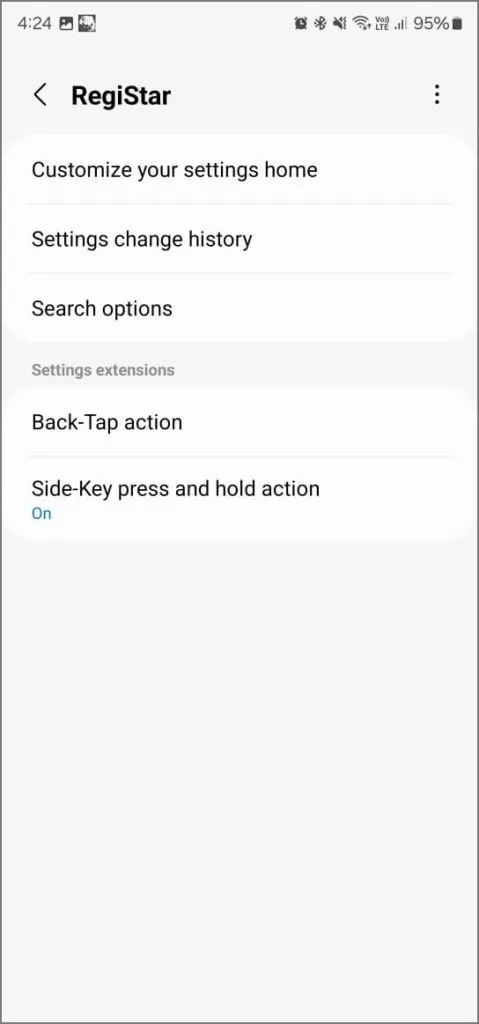
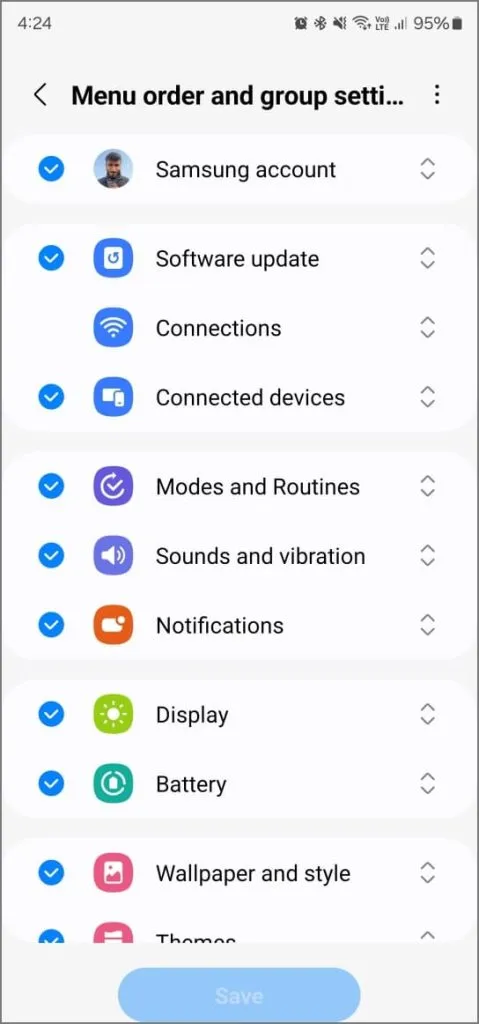
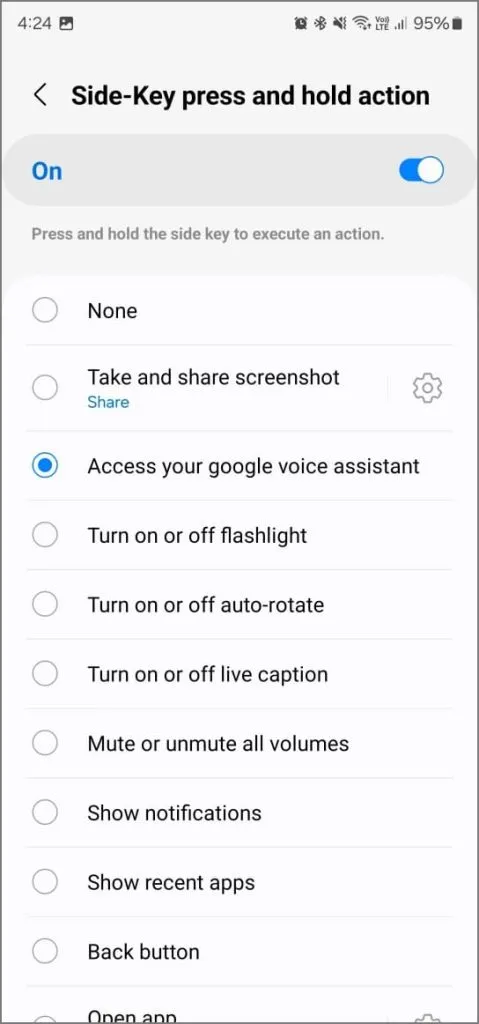
저는 정기적으로 업데이트를 확인하는 습관이 있는데, 설정을 열고 소프트웨어 업데이트까지 스크롤하는 것이 피곤합니다. 이를 방지하기 위해 RegiStar를 설치하고 옵션을 설정 앱 상단으로 옮겼습니다. 그뿐만 아니라 Google 어시스턴트를 활성화하기 위해 전원 키를 매핑하는 데에도 사용했습니다.
RegiStar를 사용하면 다음 세 가지 작업을 수행할 수 있습니다.
- 설정 앱 사용자 정의: 메뉴 순서, 그룹화, 검색 옵션을 변경하고 설정 변경 내역을 확인합니다.
- 백탭 기능 활성화: 휴대전화의 뒷면을 두 번 또는 세 번 탭하여 앱을 빠르게 열고, 스크린샷을 찍고, 알림을 표시하는 등의 작업을 수행합니다.
- 사이드 키 길게 누르기 동작: 사이드 키를 길게 눌러 스크린샷 찍기, Google 어시스턴트 열기, 플래시 켜기, 앱 열기 등을 할 수 있습니다.
RegiStar는 측면 키를 동작 버튼으로 변환하거나, 백탭 동작을 추가하거나, 설정 앱 작동 방식을 변경할 수 있습니다. 이는 삼성 갤럭시 휴대폰에 꼭 필요한 Good Lock 모듈 중 하나입니다.
3. 홈업
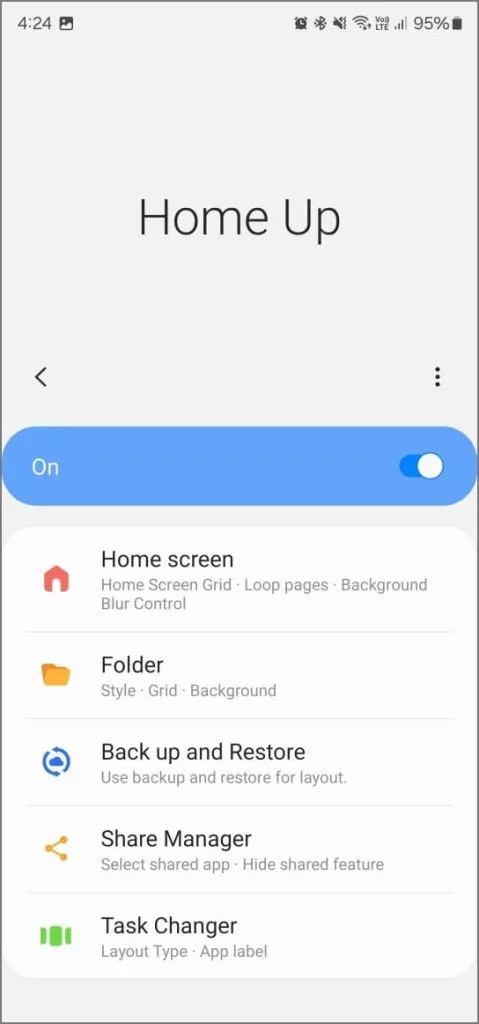
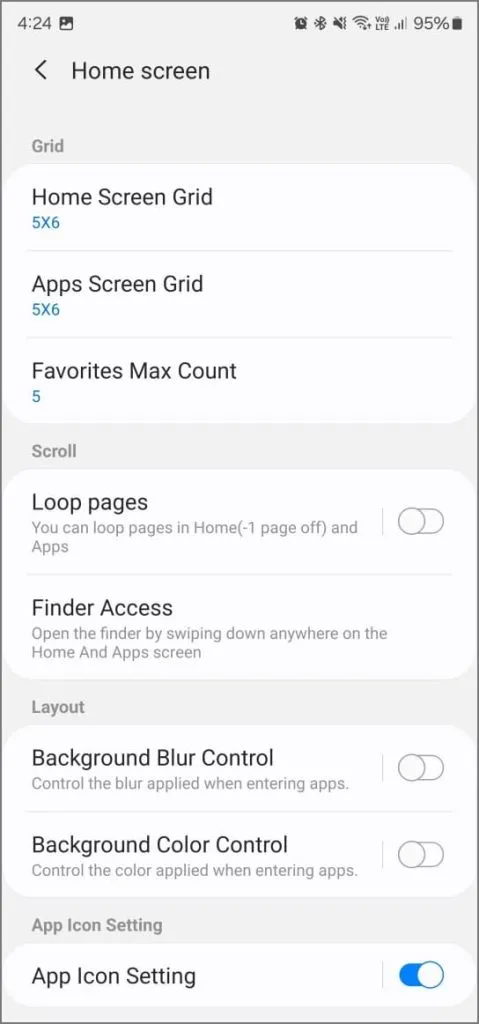
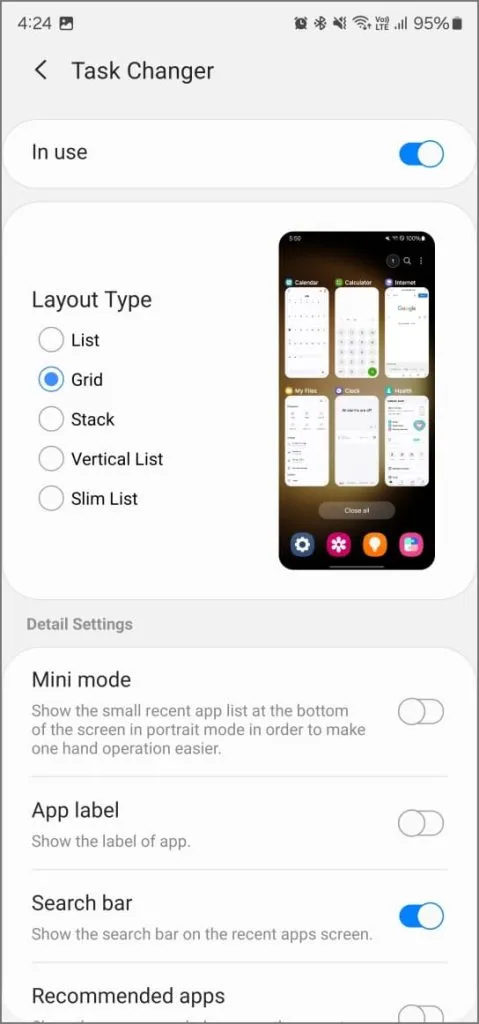
삼성의 One UI 홈은 특히 Google Pixel을 사용하는 경우 다소 부담스러울 수 있습니다. 기본 아이콘 크기가 너무 크고 앱 아이콘 라벨을 숨길 수 없다는 점이 실망스러웠습니다.
Good Lock 앱에 Home Up 모듈을 설치하면 이러한 문제가 해결됩니다. 아이콘 크기를 변경하고, 레이블을 전환하고, 앱 폴더 스타일을 사용자 지정할 수도 있습니다. 최근 앱 화면은 목록, 그리드, 스택, 세로 목록 및 슬림 목록과 같은 친숙한 레이아웃 옵션을 사용하여 고도로 사용자 정의할 수도 있습니다.
Home Up에서는 아이콘 모양 변경이 허용되지 않지만 테마 파크 모듈을 다운로드하여 아이콘 팩을 설치하거나 원하는 모양으로 사용자 정의 팩을 만들 수 있습니다. 저는 One UI의 타원형 아이콘보다 원형 아이콘을 선호합니다.
유일하게 남은 불만은 대부분의 다른 휴대폰에서 볼 수 있는 수직 스크롤 인터페이스와 달리 삼성이 수평 앱 서랍을 고집한다는 것입니다. 하지만 One UI 7에서는 홈업 모듈에 세로 스크롤 옵션이 추가될 것이라는 소문이 있습니다.
4. 사운드 어시스턴트
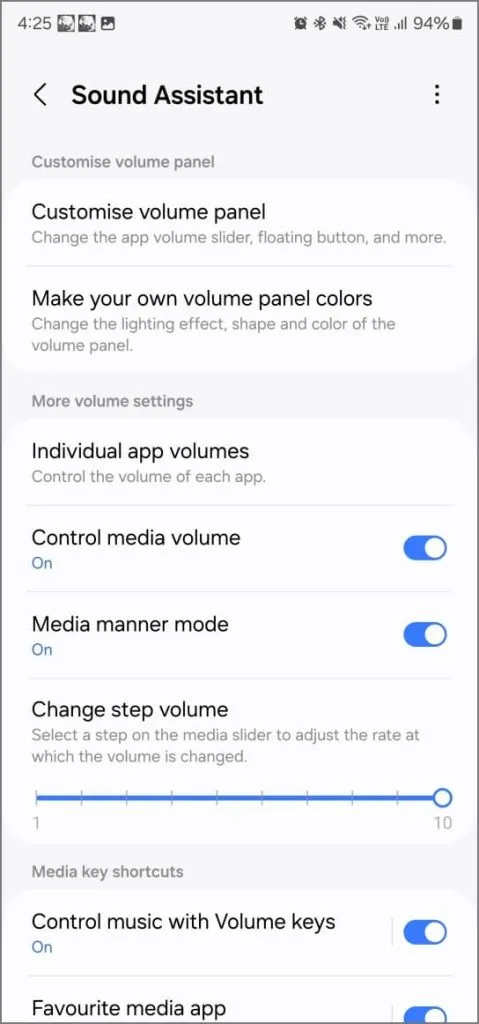
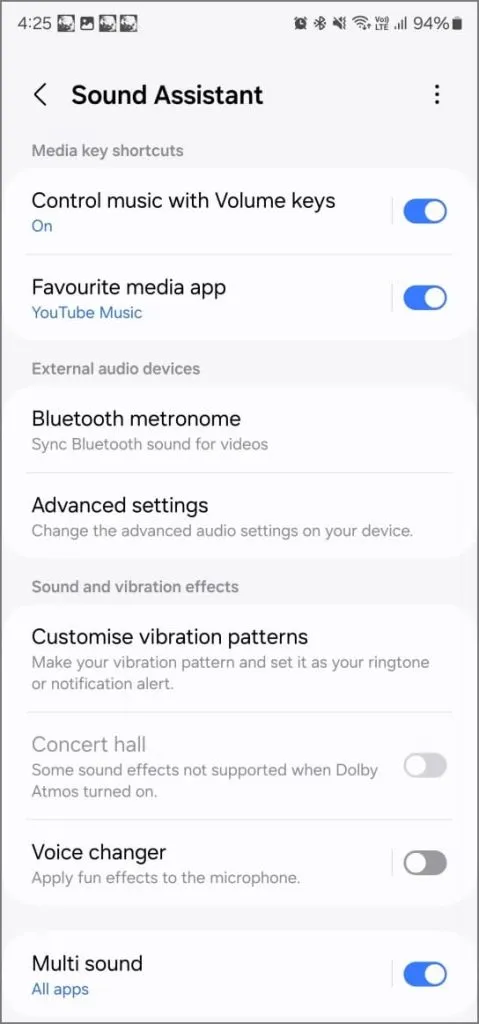
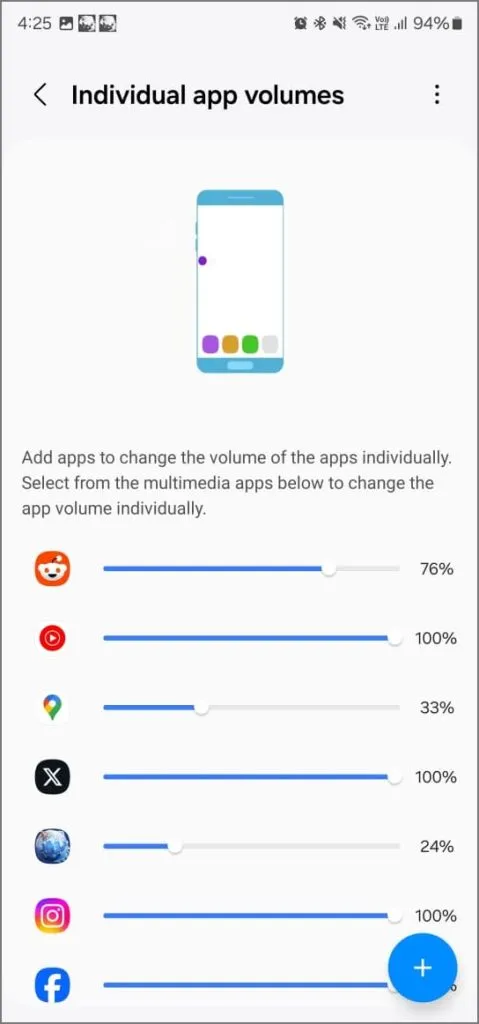
Bluetooth 스피커를 통해 음악을 재생하면서 오디오가 음악을 방해하지 않고 동시에 게임을 플레이하고 싶다고 상상해 보세요. Sound Assistant는 개별 앱 볼륨을 허용하여 이 문제를 해결합니다 . 이를 사용하여 Spotify의 볼륨을 최대로 설정하고 게임, Instagram 또는 사용 중인 다른 앱의 볼륨을 0으로 설정할 수 있습니다.
앱이 다른 앱과 동시에 소리를 재생하도록 허용할 수도 있습니다. Twitter의 임의 비디오 광고나 쇼핑 앱의 비디오는 더 이상 백그라운드에서 재생되는 음악을 일시 중지하지 않습니다. 또한 키를 누를 때 볼륨이 변경되는 속도를 조정할 수 있습니다.
또 하나의 편리한 기능: 볼륨 키를 설정하여 음악을 제어할 수 있습니다. 예를 들어 볼륨 높이기를 누르면 다음 노래로 건너뛰고 볼륨 낮추기를 누르면 이전 노래로 돌아갑니다. 주머니에서 휴대폰을 꺼내지 않고도 음악을 빠르게 변경할 수 있기 때문에 자전거를 탈 때 자주 사용합니다.
5. 카메라 어시스턴트
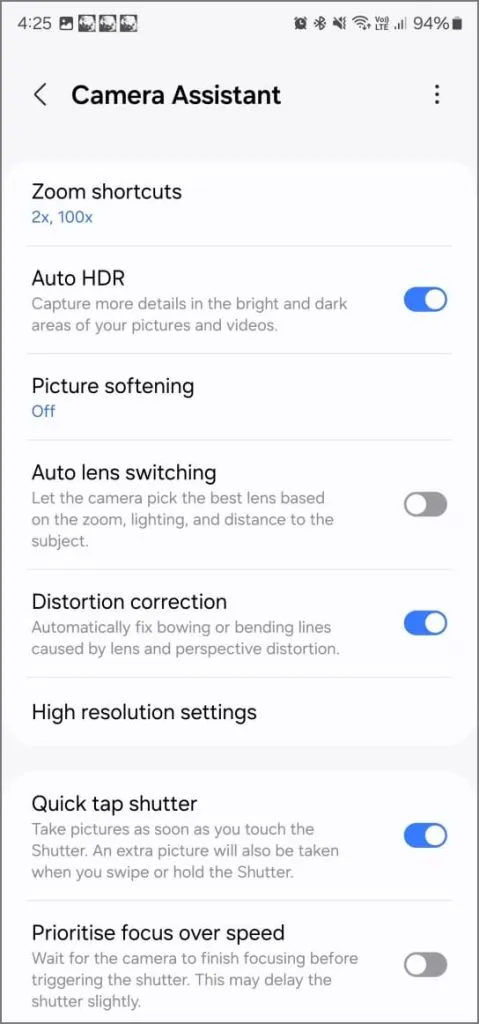
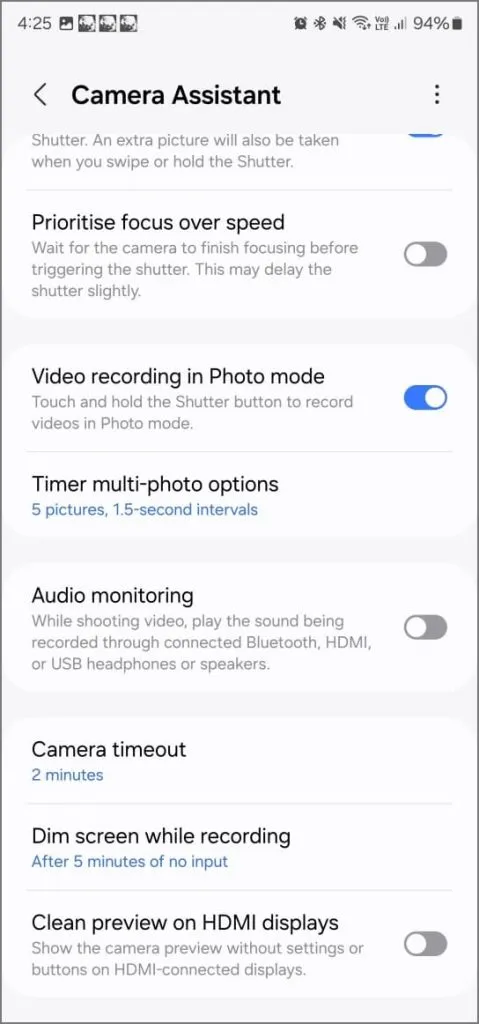
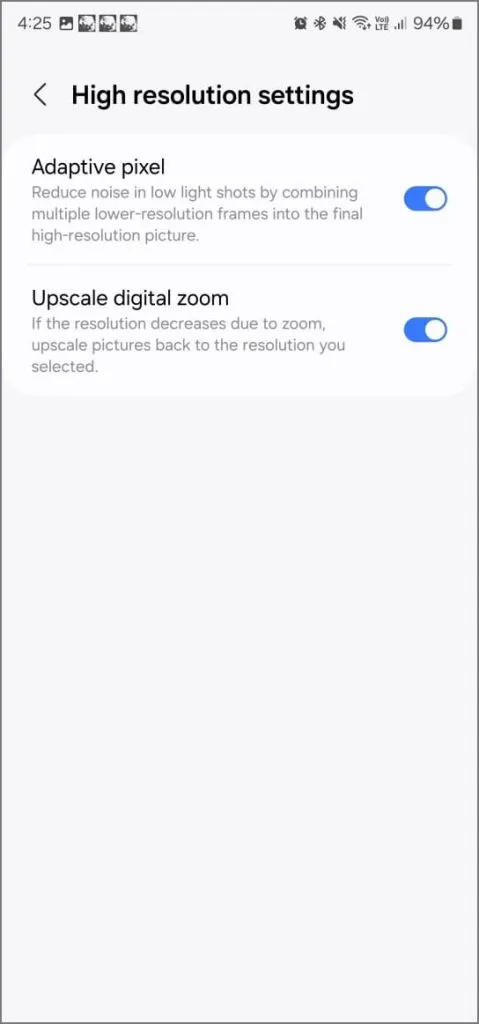
삼성의 기본 카메라 앱에는 다양한 옵션이 있으며 Camera Assistant에는 더 많은 옵션이 추가되어 있습니다. 예를 들어, 일반 카메라는 때때로 지나치게 선명한 사진을 생성할 수 있지만 Camera Assistant를 사용하면 이미지를 부드럽게 하여 보다 자연스러운 모습을 얻을 수 있습니다.
마찬가지로, 셔터를 터치하는 즉시 사진을 캡처하여 셔터 지연을 줄이거나, 속도보다 초점을 우선시하여 흐릿한 촬영을 방지할 수 있습니다. 2배 줌으로 사진을 자주 찍으시거나 100배 줌으로 달 사진을 찍으시나요? 카메라 앱에 다음 바로가기를 추가하세요. 그런 다음 자동 HDR, 적응형 픽셀 및 고급 디지털 줌과 같은 다른 기능이 있습니다.
매일 고민할 만한 것은 아니지만, 사진에 조금이라도 관심이 있다면 휴대전화에 담아 두는 것이 확실히 가치가 있습니다. 그렇다면 사진 촬영 경험을 향상시켜줄 Galaxy S24 Ultra 카메라 팁과 요령이 마음에 드실 겁니다.
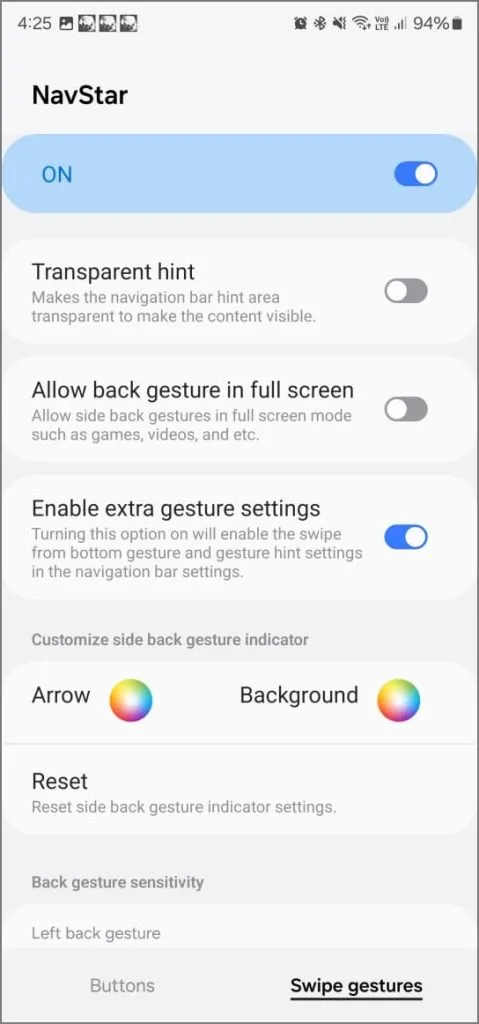
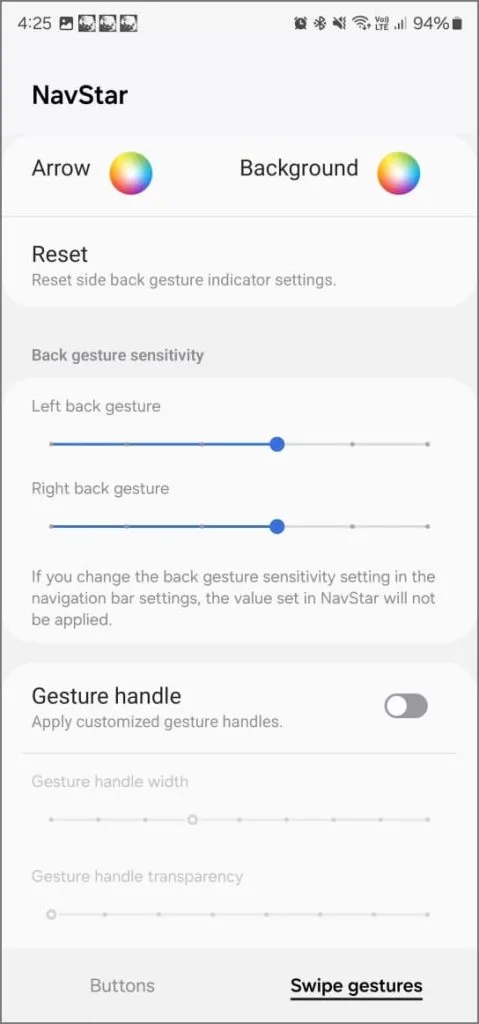
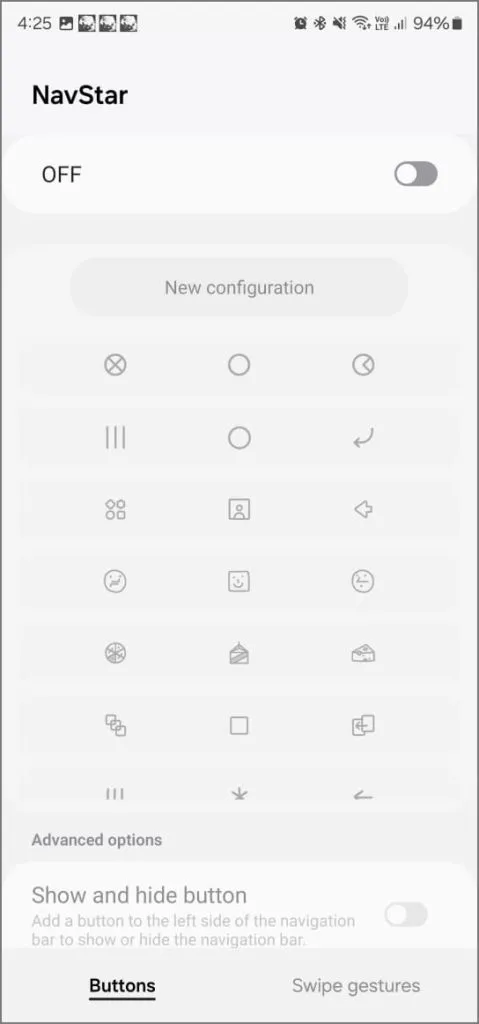
제스처 기반 탐색을 사용하면 삼성 휴대폰 하단에 제스처 힌트라고도 하는 막대가 표시됩니다. 삼성에서는 숨길 수 있도록 허용했지만 One UI 6.1 업데이트에서는 이 옵션이 제거되었습니다.
다행히도 NavStar를 사용하면 다시 가져올 수 있습니다. Good Lock 모듈을 설치하고 추가 제스처 설정 활성화를 켭니다 . 그런 다음 설정 > 디스플레이 > 탐색 표시줄 > 추가 옵션 에서 제스처 힌트를 숨길 수 있습니다 . 검색할 원은 막대가 숨겨지거나 표시되는지 여부에 관계없이 계속 작동합니다.
이 외에도 NavStar를 사용하면 측면 후면 제스처 표시기 스타일과 색상은 물론 후면 제스처 감도를 사용자 정의할 수 있습니다. 제스처 힌트를 활성화된 상태로 유지하도록 선택한 경우 크기, 투명도 및 색상을 조정할 수 있습니다.
잠금이 잘 되면 휴대전화 속도가 느려지거나 배터리가 소모되나요?
제가 관찰한 바에 따르면 Good Lock이 휴대폰 성능과 배터리 수명에 미치는 영향은 일반적으로 미미합니다. 그러나 특히 구형 휴대폰에서는 동시에 설치하고 사용하는 모듈 수에 유의하는 것이 중요합니다. 모든 단일 모듈을 활성화하면 배터리 수명이 약간 감소하거나 간헐적으로 성능 문제가 발생할 수 있습니다.
선택적으로 사용자 경험을 가장 향상시키는 모듈을 선택하고 나머지는 그대로 두는 것이 좋습니다. 이렇게 하면 큰 단점 없이 굿락의 장점을 누릴 수 있습니다. 이 게시물에는 Galaxy S23 Ultra에서 제가 가장 좋아하는 모듈이 포함되어 있습니다. 가끔씩 발생하는 애니메이션 오류를 제외하면 큰 문제는 발생하지 않았습니다.


답글 남기기